


在Win10系统中,用户可以通过设置网络ID来定义计算机在网络中的身份。然而,有时候用户可能会遇到网络ID选项灰色无法设置的情况,导致无法更改计算机在网络中显示的名称。这可能会给网络管理和识别带来一定困扰。在本文中,我们将介绍当在Windows 10中遇到网络ID选项灰色不能设置的问题时,应该如何解决这一困扰。
具体方法如下:
1、在桌面上右击"此电脑",并选择"管理"选项。
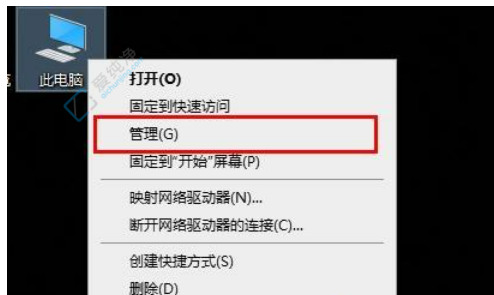
2、进入新界面后,点击右侧的"服务和应用程序"。
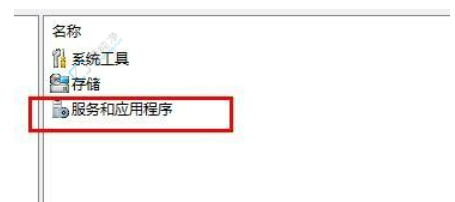
3、接着点击"服务"。
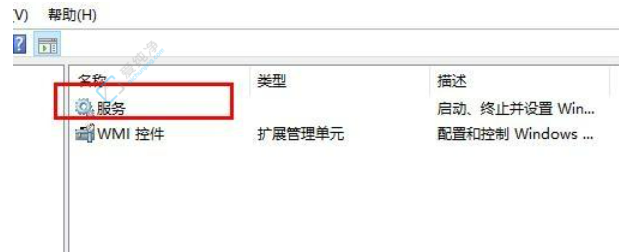
4、找到"workstations",右键选择"启动"。
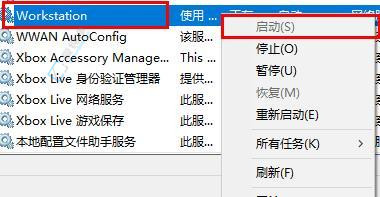
5、接下来找到"TCP/IP NetBIOS Helper",右键选择"启动"。
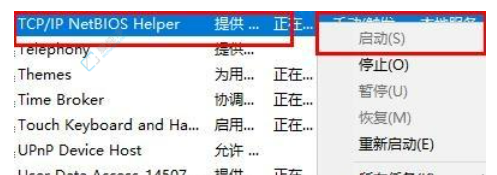
6、最后找到"server",将其启动即可。
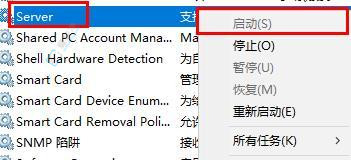
通过本文所介绍的方法,用户可以尝试解决Windows 10中网络ID选项灰色不能设置的问题,成功更改计算机在网络中显示的名称,提升网络管理和识别的便利性。希望本文提供的指导能帮助用户顺利解决网络ID设置灰色的难题。
| 留言与评论(共有 条评论) |